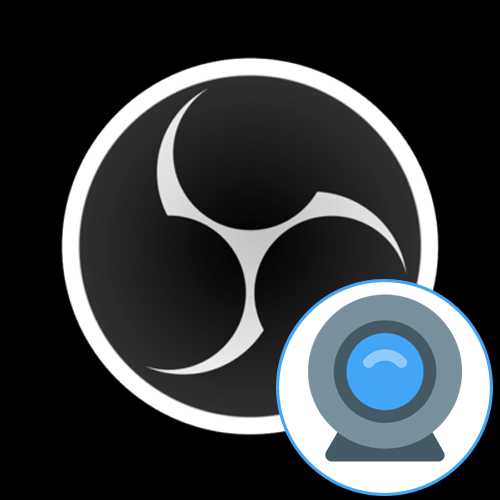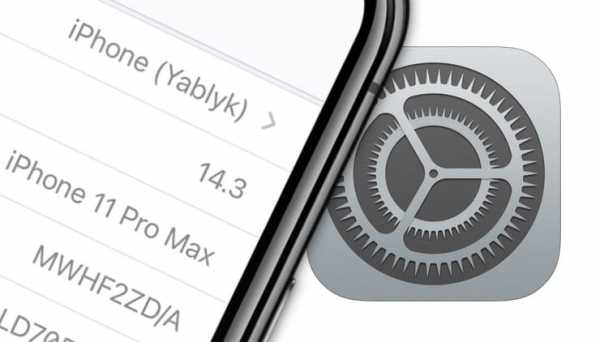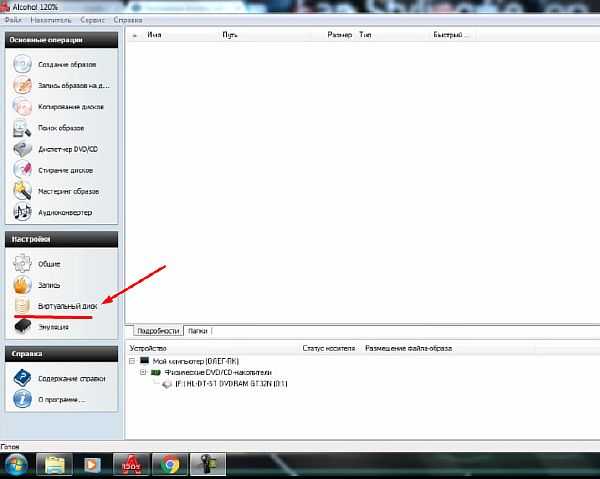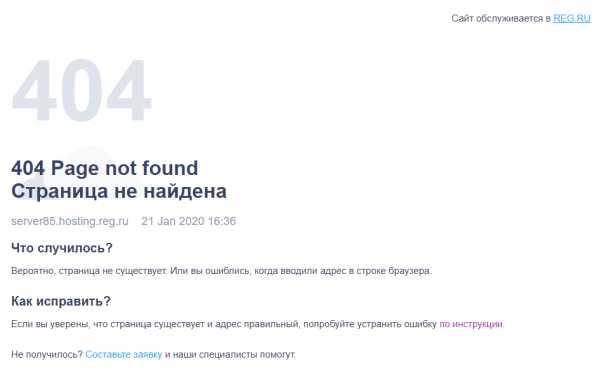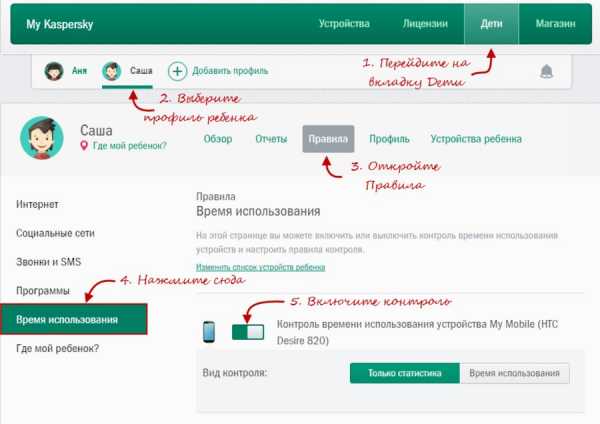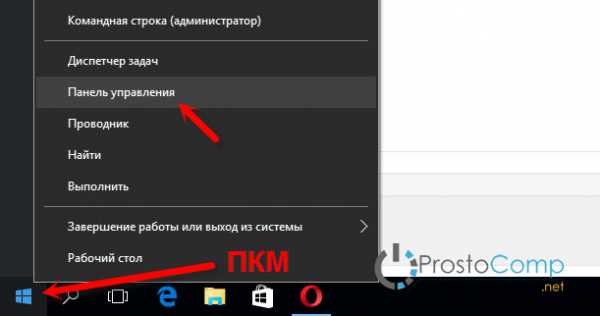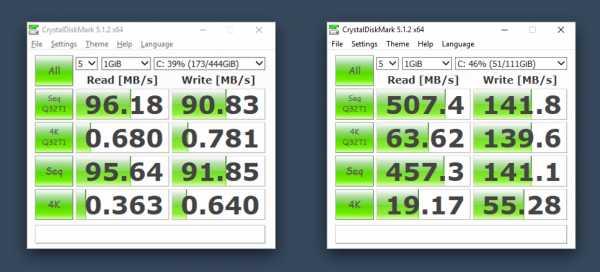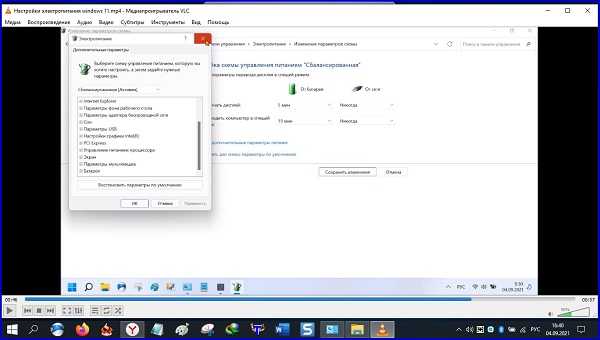Как написать ватсап без сохранения контакта
Как отправить сообщение в WhatsApp без добавления контакта?
Вот почему многие сторонние приложения заботятся о решении этой простой задачи. У пользователей не должно быть сложностей с отправкой сообщения через WhatsApp без сохранения контакта. Единственная проблема в том, что эти приложения могут поставить под угрозу безопасность и функциональность вашего смартфона. Плюс, вернее, минус — они также могут быть несовместимы с некоторыми операционными системами.Чтобы помочь вам решить эту проблему, мы покажем, как отправлять сообщения через WhatsApp, не добавляя контакт в вашу адресную книгу. И, что самое приятное, этот метод не требует установки других приложений, он работает для операционных систем iOS и Android.
Как отправить сообщение WhatsApp без добавления контакта?
Этот процесс на первый взгляд может показаться запутанным для пользователей, которые не очень опытны и еще недостаточно свободно обращаются со своим смартфоном. Но как только вы завершите этот процесс один раз, после этого каждый последующий будет элементарным.
- Откройте ваш любимый браузер на вашем смартфоне;
- Введите следующую ссылку в строке поиска:
https://api.whatsapp.com/send?phone=XXX
Вместо XXX введите номер телефона человека, с которым вы хотите связаться, включая код страны, но без знака +; - Это означает, что если у человека есть российский номер (с префиксом +7), он будет выглядеть примерно так: https://api.whatsapp.com/send?phone=7999XXXXXXX;
- Нажмите «Ввод» на вашем смартфоне;
- Вы будете автоматически перенаправлены в WhatsApp с окном «Начать общение» к человеку, которого вы указали в своем телефоне.
Вот, собственно говоря, и весь секрет. Приятного необременительного общения вам!
Как отправить сообщение WhatsApp на номер человеку не из списка контактов
Сегодня WhatsApp является самым популярным и удобным мессенджером с одним недостатком: у него нет возможности для отправки сообщения на номер абонента, которого нет в списке контактов.
04 июля 2021 года Мессенджеры 2 минуты, 18 секунд читать 3958 Официального метода, чтобы отправить сообщение WhatsApp на номер не из списка контактов, к сожалению, пока нет. Поэтому мы расскажем об удобных, но негласных способах отправки сообщений, чтобы вам не надо было сохранять каждого собеседника в контактах.При помощи ссылки
Первый способ работает на Android и на iOS.
Инструкция:
1. В мобильном браузере копируем и вставляем в поисковую строку следующую ссылку: https://api.whatsapp.com/send?phone=79ХХХХХХХХХ или http://wa.me/ХХХХХХХХХХХ
2. Вместо “Х” нужно ввести телефон абонента с кодом его страны, удалив все пробелы, скобки, тире и другие знаки. К примеру, если код России (+7), значит он будет первой цифрой в ссылке, а за ним сам номер http://wa.me/7……….
3. Затем перед вами откроется веб-страница WhatsApp, отображающая номер адресата и кнопку сообщения.
4. При нажатии на неё вас автоматически перенаправит в приложение.
При помощи онлайн-сервисов
Написать и быстро отправить сообщение в WhatsApp без сохранения номера позволит бесплатный сервис whapp.info, работающий через использование ссылки. Для выполнения действия достаточно ввести данные абонента.
Руководство:
1. Для начала запускаем программу
2. Вводим в строку телефонный номер и нажимаем “ок”
3. Перед вами откроется веб-страница
4. Выбираем удобный способ для запуска мессенджера
При использовании внешних приложений
Есть отдельные приложения, с помощью которых вы можете отправить смс в WhatsApp абоненту, не добавленному в телефонную книгу. Не рекомендуем использовать их, потому что вашему смартфону может угрожать опасность, приводящая к блокировке учетной записи WhatsApp.
Приведем несколько проверенных программ: Click to chat, EasyMessage и Direct Message.
1. Скачиваем программу из AppStore / Play Market;
2. Открываем ее;
3. Вводим номер телефона;
4. Нажимаем “отправить сообщение”;
5. Затем запускается WhatsApp-чат.
WhatsApp стал чрезвычайно популярным благодаря удобству в использовании и понятному интерфейсу приложения. Правда удивительно, что отправку сообщений без добавления контактов до сих пор не включили в функционал приложения. Компании “Безлимит” действительно интересно, когда разработчики решат добавить её. Уверены, что наши читатели заинтересованы этим вопросом не меньше, поэтому будем ждать новых обновлений.
Как отправить сообщение в WhatsApp без добавления в контакты
Вы когда-нибудь хотели быстро отправить сообщение в WhatsApp на случайный номер телефона, без добавления в свои контакты? А может быть, вы просто хотите поделиться этой статьей через WhatsApp, не добавляя человека в контакты? Отличная новость! Это возможно благодаря небольшому обходному способу, через приложение «Команды» на iPhone и iPad.
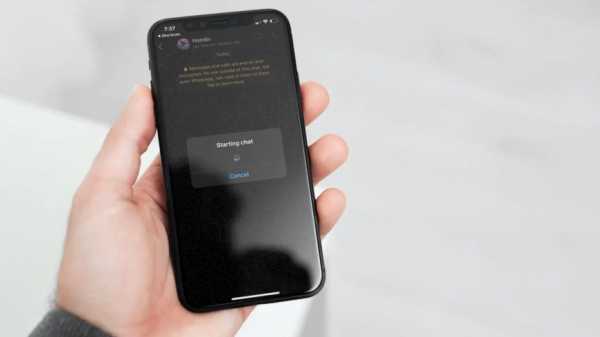
По умолчанию WhatsApp заставляет пользователей добавлять номер в вашу записную книгу, прежде чем вы сможете писать или звонить человеку. Это очень неудобно и создает в записной книги кучу «левых» контактов. Если вы хотите один раз написать человеку, например, при продаже или покупке каких-то вещей через онлайн барахолку, то вам все равно нужно добавлять его в свои контакты, и как правило этот номер остается навсегда в записной книжке, ведь вы наверняка его забудете удалить. Однако эту проблему решает специальная iOS команда, которая позволяя вам создать новый чат WhatsApp, используя только номер телефона без добавления его в контакты.
Как отправлять сообщения WhatsApp без сохранения в контакты на iPhone и iPad
Приложение «Команды» предустановлено в iOS 13, iPadOS 13 и более поздних версиях, для iOS 12, вы можете скачать его из App Store. Более старые версии iOS не поддерживаются. Прежде чем продолжить, вам нужно разрешить устройству устанавливать сторонние команды. Затем выполните следующие действия:
- Перейдите по этой ссылке и нажмите «Get Shortcut», чтобы загрузить команду.
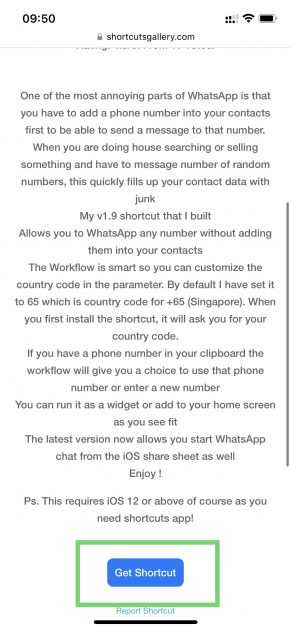
- Это запустит приложение «Команды» на вашем устройстве и перечислит все действия, которые будут выполняться этим ярлыком. Прокрутите вниз до самого низа и нажмите «Добавить ненадежную команду», чтобы установить ее на свое устройство. В iOS 15 достаточно просто нажать «Настроить быструю команду».
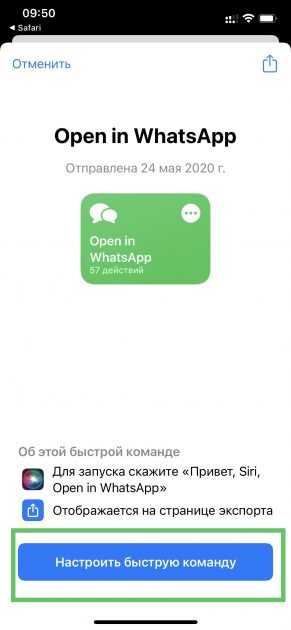
- Теперь вам будет предложено настроить эту команду, назначив код страны по умолчанию. В зависимости от того, где вы живете, введите код страны без знака «+» и нажмите «Готово».
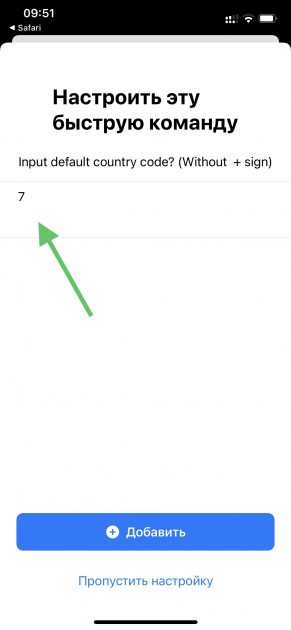
- Затем перейдите в раздел «Мои команды», найдите команду «Open in WhatsApp», как показано ниже.
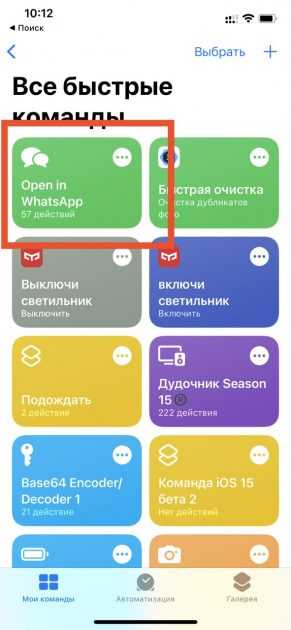
- Появится всплывающее окно в верхней части экрана. Здесь введите или вставьте номер телефона из буфера обмена и нажмите «Готово».
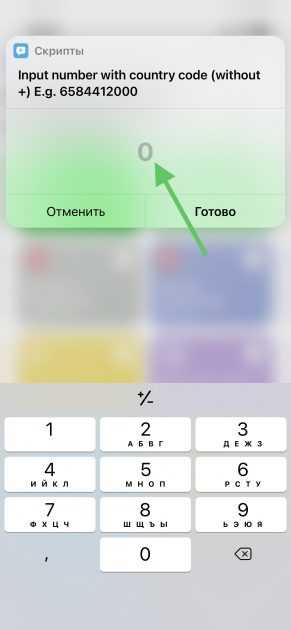
- Затем разрешите быстрой команде открыть api.whatsapp.com.
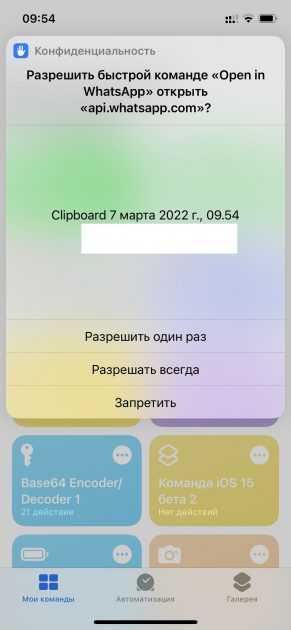
- Это запустит WhatsApp и начнет новый чат с учетной записью, связанной с введенным вами номером телефона.
Готово! Как видите, эта команда позволяет легко писать контактам в WhatsApp без добавления их в записную книжку.
Конечно к номеру телефона должна быть привязана учетная запись WhatsApp, чтобы вы могли открыть чат в вотсапе. Иначе команда просто не сможет завершить операцию при запуске.
Код страны, установленный по умолчанию, будет использоваться, если вы введете номер телефона без кода страны. Однако, если вы пытаетесь начать разговор с кем-то, кто живет в другой стране, вам нужно будет вручную ввести код конкретной страны без знака «+», чтобы открыть новый чат WhatsApp.
Это всего лишь один из способов начать новый чат в WhatsApp, не добавляя кого-либо в свой список контактов. Кроме того, вы также можете сделать это прямо из WhatsApp, отключив доступ к контактам для приложения, а затем использовать параметр «Начать новый чат». Однако это не идеальное решение, поскольку это требует больше действий.
Оцените пост
[всего: 3 рейтинг: 5]
Смотрите похожее
WhatsAppКак отправить сообщение в WhatsApp на iOS, не добавляя собеседника в контактах | AppleInsider.ru
Несмотря на призывы Павла Дурова как можно скорее отказаться от WhatsApp, совершенно ясно, что подавляющее большинство пользователей этого не сделают. Все-таки высокая популярность мессенджера делает свое дело, удерживая многих только списком контактов, с которыми можно связаться посредством WhatsApp. Впрочем, известность WhatsApp ни в коей мере не отменяет недостатков мессенджера, которых у него даже помимо проблем с безопасностью, целая куча.

Одной из проблем, с которой сталкивался, пожалуй, каждый пользователь WhatsApp, является запрет на переписку с абонентами, которые не внесены в список ваших контактов. Казалось бы, вполне логичное правило, но иногда оно доставляет массу неудобств, особенно, если позарез нужно разово связаться с кем-то, кто в будущем вам наверняка не понадобится. К счастью, у этой проблемы есть вполне элегантное решение.
Как отправить сообщение в WhatsApp
Обойти ограничение можно при помощи хорошо знакомой нашим читателям программы «Быстрые команды»:
- Установите на iPhone приложение «Быстрые команды»;
- Загрузите команду Open in WhatsApp;
- Введите код страны, абонентам которой вы планируете писать. Это важное условие, поскольку по умолчанию команда использует код +65, тогда как в России это +7;
- Активируйте команду и открывшемся окне введите номер получателя;
- Затем введите сообщение и отправьте его.
Важно: команда работает с буфером обмена, а потому, если вам удалось скопировать номер телефона абонента, для которого предназначается послание, Open in WhatsApp автоматически воспользуется им, а вам останется только ввести сообщение. Для большего удобства рекомендуется добавить виджет «Быстрых команд» на рабочий стол. Тогда, когда вам понадобится связаться с кем-то через WhatsApp, вы сможете сделать это всего в три действия.
Подписывайся на наш чат в Telegram. Мы бы оставили ссылку на чат в WhatsApp, но у нас его нет.
WhatsApp: как отправить сообщение на несохраненный номер без добавления контакта
Вот как отправлять сообщения WhatsApp без добавления контакта. Да, вам не нужно сохранять каждый номер, чтобы отправить им сообщение. WhatsApp WhatsApp больше.
WhatsApp WhatsApp Это одно из самых популярных приложений для обмена сообщениями в мире, и, хотя оно действительно простое в использовании, есть раздражение, которое слишком долго нас расстраивало.
Который Как отправить сообщение без номера в WhatsApp , أو Как отправить сообщение в WhatsApp без добавления контакта. Как бы просто это ни звучало, официального решения для отправки сообщений WhatsApp на несохраненные номера не существует.
Это важная функция, потому что множество настроек конфиденциальности WhatsApp WhatsApp Ограничен "Мои контактыИ вы можете не захотеть, чтобы каждый случайный человек, сохраненный в вашей телефонной книге, мог видеть ваше изображение профиля, например. Вот почему мы расскажем вам, как Отправляйте сообщения WhatsApp без добавления контакта.
Есть некоторые сторонние приложения, которые позволяют отправлять сообщения на Что происходит WhatsApp без добавления контакта, но не рекомендуется использовать эти приложения, поскольку это может поставить под угрозу вашу безопасность, а ваша учетная запись WhatsApp может быть заблокирована. Следовательно, всегда лучше держаться подальше от таких приложений и не ставить под угрозу безопасность вашего смартфона. Вот способ и Как отправлять сообщения WhatsApp без добавления контакта.
WhatsApp: как отправить сообщение на несохраненные номера без добавления контакта
Первый метод, который мы собираемся предложить, работает как на Android, так и на iOS. Все, что вам нужно, это выполнить несколько простых шагов в любом браузере, и все готово. С учетом сказанного, вот как отправлять сообщения WhatsApp на несохраненные номера без добавления контакта.
-
Откройте браузер вашего телефона. Теперь вы можете скопировать и вставить эту ссылку http://wa.me/xxxxxxxxxx , или по этой ссылке -http://api.whatsapp.com/send?phone=xxxxxxxxxx в адресной строке.
-
где-то "XXXXXXXXXX', вам нужно Введите номер телефона с кодом страны , поэтому если номер, который вы хотите отправить, будет +0201045687951, ссылка станет http://wa.me/0201045687951. Здесь первые две цифры (02) - это код страны Египта, за которым следует номер мобильного телефона человека.
-
После того, как вы введете ссылку, нажмите Enter открыть ссылку .
-
Затем вы увидите веб-страницу WhatsApp с номером телефона получателя и зеленой кнопкой сообщения.
Нажмите на кнопка с зеленой буквой Вы будете перенаправлены в WhatsApp. -
Вот и все, теперь вы можете отправлять людей в WhatsApp без добавления контакта.
Как отправить сообщение WhatsApp кому-то, у кого нет подключения, с помощью ярлыков Siri
Если вы пользуетесь iPhone, есть более простой способ сделать эту работу за вас. Здесь используются ярлыки Siri. Горячие клавиши Siri , приложение, созданное Apple И он работает на устройствах под управлением iOS 12 или новее. Следуйте инструкциям, чтобы отправить сообщение WhatsApp на несохраненный номер без добавления контакта с помощью ярлыков Siri.
- Скачать приложение Горячие клавиши Siri Первый.
Разработчик: AppleСтоимость: Бесплатно
- Откройте приложение, щелкните вкладку выставка расположен в правом нижнем углу. Теперь добавьте любой понравившийся ярлык и запустите его один раз. Примечание: просто выполните шаги 1 и 2, если вы раньше не использовали быстрые команды Siri.
- После этого перейдите в Настройки > Ярлыки > включить Разрешить ненадежные ярлыки . Это позволит вам запускать ярлыки Siri от кого угодно, поэтому обязательно загружайте ярлыки, созданные людьми, которым вы доверяете, и даже если вы загружаете случайные ярлыки, проверьте соответствующие шаги, чтобы убедиться, что они делают то, что вы ожидаете.
- После того, как вы закончите, откройте это ссылка на вашем iPhone и нажмите кнопку Получить ярлык чтобы скачать это.
- Теперь вы будете перенаправлены в приложение Клавиши быстрого доступа. Нажмите на Добавить ненадежный ярлык .
- После этого вы можете открыть приложение Клавиши быстрого доступа И ищите ярлык WhatsApp на бесконтактный во вкладке Мои ссылки . Вы можете сыграть в нее здесь или щелкнуть значок Три точки Над ярлыком> затем коснитесь Добавить на домашний экран Чтобы создать ярлык быстрого запуска на главном экране.
- Как только вы запустите это, вам будет предложено Введите номер получателя . Введите его с кодом страны, и вы будете перенаправлены в WhatsApp с открытым окном нового сообщения.
Благодаря простоте использования и простоте приложения, WhatsApp, несомненно, стал очень популярным в Египте и во всем мире. Однако простые вещи, такие как отправка кому-либо сообщения без сохранения контактов, по-прежнему требуют обходного пути, и нам действительно интересно, будет ли это добавлено в качестве функции приложения. А пока эта статья вам доступна.
Мы надеемся, что эта статья окажется для вас полезной. Как отправлять сообщения WhatsApp без добавления контакта. Поделитесь своим мнением в поле для комментариев ниже.Как отправлять сообщения в WhatsApp, не сохраняя номер получателя
Часто приходится отправлять через WhatsApp сообщения незнакомым людям? Не любите забивать телефонную книгу лишними контактами? Тогда вам наверняка понравится сервис Whatsapp Quick Messages: через него можно писать сообщения любым людям, не сохраняя их номера.
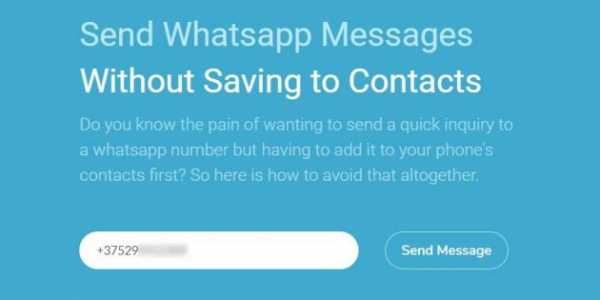
Просто откройте сайт и введите номер получателя с кодом страны. Затем войдите в свой аккаунт с помощью QR-кода на экране (на компьютере) или через приложение (на смартфоне). Готово! Теперь можно начать переписку с человеком.
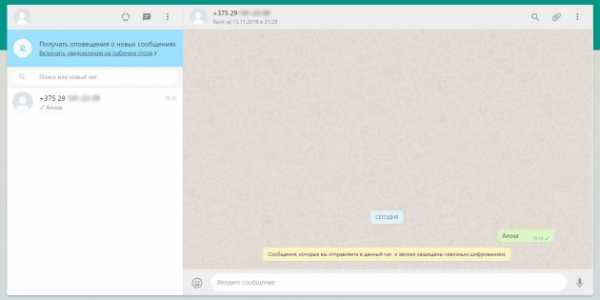
Сервис может пригодиться в самых разных ситуациях. Например, если вы ищете съёмное жильё и вам приходится писать множеству незнакомых людей. Или если работаете рекрутёром и вынуждены постоянно рассылать сообщения о предстоящих собеседованиях.
Инструмент является аналогом официального метода, который требует использования специальной ссылки с номером в конце. Но Whatsapp Quick Messages быстрее и удобнее: достаточно добавить сервис в закладки браузера, и у вас всегда будет возможность отправить сообщение в считаные секунды.
Whatsapp Quick Messages →
Как написать в ватсап не сохраняя номер. Как добавить новый контакт в Whatsapp
» Как добавить контакт в WhatsApp
Простой вопрос «как добавить контакт в WhatsApp » часто возникает у пользователей, которые недавно начали использовать этот мессенджер. Это не совсем так просто как может показаться и может вызвать определенные трудности.
Обычно добавление в программу для общения нового человека происходит прямо из меню этой программы, и добавление происходит тоже только в ней. Но с whatsapp все несколько иначе — добавить контакт в ватсап можно только после добавления человека в свою телефонную книжку. Это связано с тем, что пользователи идентифицируются именно по номеру телефона, а не по какому-то дополнительному нику или цифровому номеру.
Как добавить новый контакт в телефон
1. Нажимаем на слово «Контакты » слева вверху. Здесь мы видим всех тех, кто уже есть в нашем списке контактов и у них есть ватсап. Если тут нет того, кто нам нужен, то нажимаем на кнопку с изображением человечка и плюсика вверху справа.
2. Открывается добавление контакта в телефон, на андроиде и на планшете можно добавить в свой гугл-аккаунт. Добавляем информацию о новом человеке, хотя бы номер телефона и имя. Нажимаем кнопку «Сохранить ».
3. После сохранения, через пару секунд, система проверит наличие аккаунта в вацап у только что добавленного номера. Если аккаунт есть, то ниже номера телефона появятся варианты: «Звонок Whatsapp » и «Написать ». Это значит, что вы можете общаться с человеком через это приложение.
4. Если этого не произошло сразу, то сохраните контакт, зайдите в мессенджер в список контактов и нажмите на кнопку с тремя точками. Там появиться вариант «Обновить », выберете его.
5. Если же и это не помогло, то, скорее всего, ваш новый знакомый не использует это приложение, и пообщаться через него не удастся. Однако можно отправить ему приглашение. Для этого зайдите в список контактов ватсап, найдите там нужного человека и нажмите кнопку «Пригласить ».
Будет сформировано сообщение в виде смс со ссылкой на скачивание, и предложением присоединиться к общению с помощью мессенджера. Его нужно отправить и ждать когда пользователь воспользуется вашим предложением.
Как добавить новый контакт на компьютер
Чтобы добавить контакт на компьютер и общаться посредством него, нужно сначала добавить контакт в телефон. Без этого действия не обойтись, все-таки ватсап, в первую очередь, создан для телефона и работает на основе именно телефонных номеров, без них общение не получится. После добавление в телефон, сервис быстро проведет синхронизацию ваших контактов, и вы сможете найти его уже на компьютере.
Для поиска только что добавленного пользователя, зайдите в веб-сервис на странице https://web.whatsapp.com/ и воспользуйтесь строкой поиска вверху слева.
Особенности добавления номера телефона
При добавлении номера телефона в контакт нужно внимательно вводить его в соответствии с несложными правилами, указанными в таблице.
- Вводим номер, начиная со знака плюс «+»;
- Набираем «+7» для российских номеров;
- Убираем все лишние символы («0», пробелы и т.п.) до начала номера и в конце номера.
Если вы добавляете зарубежный номер, уточните правильность введения номера, перейдя по ссылке: https://www.whatsapp.com/faq/ru/general/21016748.
Переписка с неизвестным номером
Как быть, если вы получили сообщение от незнакомого номера и хотите его добавить в свой список контактов?
В таком случае при открытии сообщения от незнакомого номера, вацап предложит вам два варианта – заблокировать или добавить пользователя. Эти варианты появятся в виде кнопок вверху чата.
Нажимаем кнопку «Добавить » и выбираем, добавить номер к существующему контакту или создать новый, открывается стандартное окно для добавления нового пользователя.
После сохранения номера вы будете видеть сообщения уже под записанным именем.
WhatsApp - современное и удобное приложение, придуманное специально для обмена сообщениями. Оно получило огромную популярность у жителей разных стран. Только не всем понятно, каким образом работать в данной программой. Каждый должен знать, как добавить контакт в WhatsApp. Эта процедура - основополагающая для будущего чата. Если не освоить ее, то общение при помощи программы просто невозможно. Так что должен делать пользователь?
iPhone
Все зависит от того, какой именно гаджет используется человеком. Как добавить новый контакт в WhatsApp на iPhone? Сделать это не так трудно, как может показаться на первый взгляд. Достаточно придерживаться небольшой инструкции.
Выглядит она следующим образом:
- Установить WhatsApp себе и своим друзьям.
- Добавить номера телефонов будущих собеседников в список контактов на iPhone. Международные номера обязательно должны иметь код страны и начинаться со знака "+".
- Открыть установленное ранее приложение. Как добавить контакт в WhatsApp? Нужно нажать на кнопку Favorites.
- Пролистать список вверх. Контакты появятся в приложении.
Легко, быстро и просто. Но это только один вариант развития событий. Существуют иные приемы, способные помочь воплощению поставленной задачи в жизнь.
Для Android
Что же делать тем, у кого смартфон на базе "Андроид"? Как они могут добавлять новых друзей в WhatsApp? Что для этого потребуется?
По правде говоря, ничего особенного. Дело в том, что изучаемый процесс на всех ОС сводится в одному и тому же алгоритму действий. Поэтому существенной разницы с iPhone не будет.
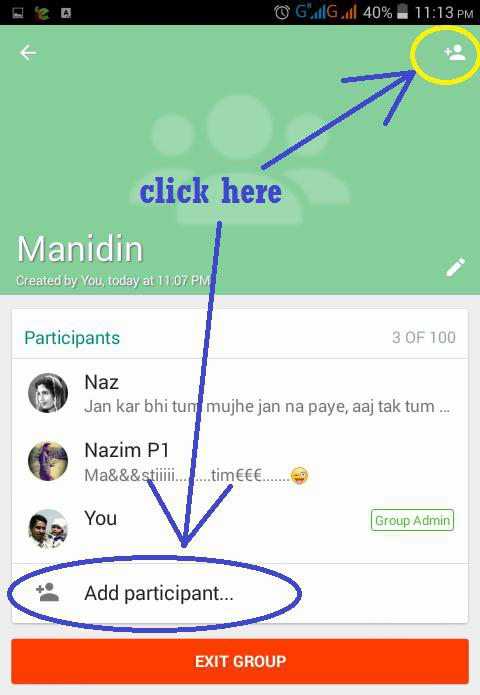
Тем не менее, если человек задумался, как добавить контакт в WhatsApp на "Андроиде", ему потребуется:
- Добавить человека в телефонную книгу на мобильном устройстве.
- Попросить собеседника сохранить ваш телефон у себя.
- Установить WhatsApp и запустить его.
- Нажать на "плюсик" в разделе "Контакты".
- Набрать имя и номер, который хочется добавить.
Именно такие действия должен предпринять каждый пользователь Android. Всего за несколько минут можно воплотить задумку в жизнь.
Приглашение
Иногда бывает так, что приходится работать с людьми, у которых нет WhatsApp. Но добавить их в список контактов все равно хочется. Что поможет в этом?
Следующий алгоритм действий позволяет приглашать людей в WhatsApp и добавлять их в список контактов. Нужно:
- Запустить "Вотсап".
- Зайти в "Настройки"-"Контакты".
- Отыскать нужный телефон в справочке и выбрать функцию "Рассказать другу".
- Выбрать любой подходящий способ и активировать его.
Именно так происходит приглашение друга в WhatsApp. Больше ничего не потребуется. Как только пользователь воспользуется инвайтом, он появится в списке контактов.
В группу
В изучаемом приложении есть такое понятие, как группа. В ней может быть до 256 контактов. Полезная функция для тех, кто знает, каким образом ее использовать.
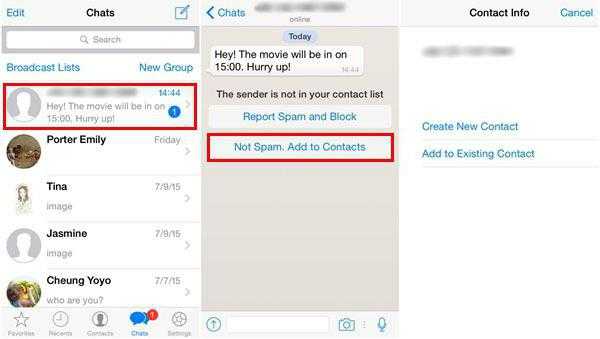
Как добавить контакт в группу WhatsApp? Для этого придется:
- Открыть группу. Для этого придется посетить изучаемое приложение.
- Нажать на тему.
- Щелкнуть по надписи "Добавить участника". Это изображение "+", около которого расположена иконка человека.
- Отметить людей из появившегося списка и нажать на "Добавить".
После проделанных действий контакт будет добавлен в ту или иную группу. Теперь понятно, как добавить контакт в WhatsApp.
Популярный мессенджер ватсап дает возможность общаться с пользователями, у которых имеется данная программа. Но иногда возникает вопрос, как написать в вотсапе незнакомому номеру. То есть человеку, которого нет в списке контактов. Чтобы это сделать, тебе надо соблюдать ряд важных правил.
Как отправить послание новому юзеру?
Итак, как написать в whatsapp новому номеру? Самое главное – ты должен убедиться, что у человека загружено данное приложение. Вот твой алгоритм действий:
Также бывает такая ситуация, когда тебе необходимо ответить новому номеру в вотсапе. То есть ты получаешь послание от не идентифицированного юзера (цифры его телефона тебе неизвестны). Выглядит это так. Вместо имени просто указан мобильник. В таком случае ты легко с ним можешь общаться, несмотря на незнакомые цифры. Иными словами, тебе легче написать в whatsapp новому номеру, когда тот отправил сообщение первым. 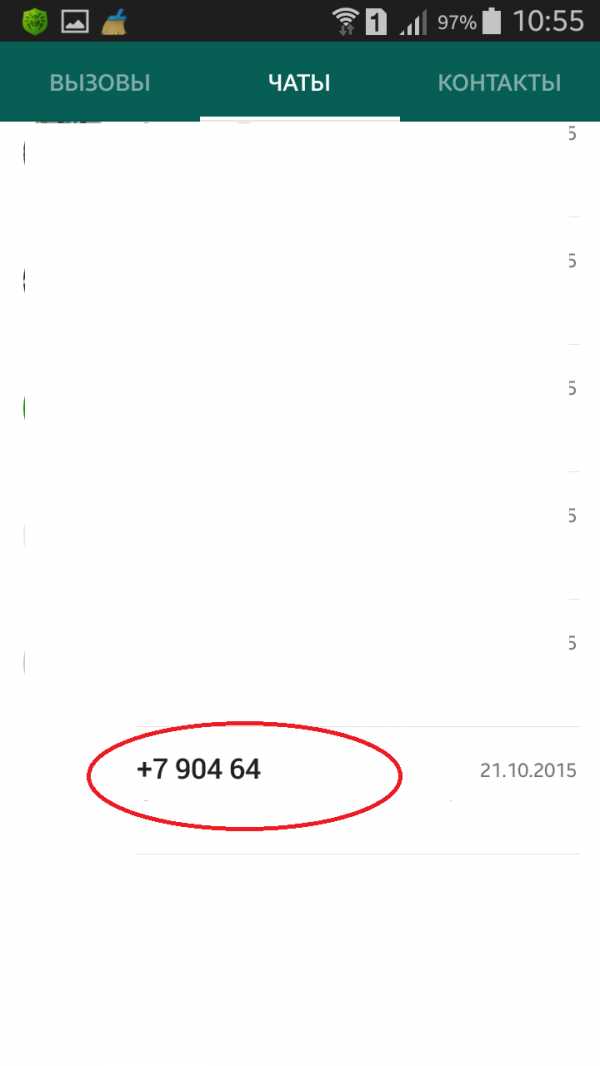
- Алексей 12.01.2019 в 08:46
Здравствуйте! Скажите пожалуйста, как убрать фото КОНТАКТОВ на моем устройстве.Спасибо! ↓
- Администратор сайта 12.01.2019 в 15:45
Никак - фото контактов убрать нельзя. ↓
- Администратор сайта 12.01.2019 в 15:45
- dsl 26.11.2017 в 12:03
сначала делаю видеозвонок неизвестному абоненту и сразц ложу трубку, затем в истории whatsapp отправляю нужный мусор и нет необходимости добавлять в контакты людишек незнакомых ↓
- Андрей 18.02.2018 в 07:46
1 ↓
- Андрей 18.02.2018 в 07:46
- Dimon_28/rus 29.10.2017 в 12:52
Стопудняк верно!!! Нах мне какие-то леваки в личной телефонной книге. Нельзя что ли сделать месcенджер по подобию SMS? Стоит ли у абонента ватсап или нет, получит он моё сообщение - это уже дело двадцатое. Главное то, что я смогу ему отправить, не занося его в телефон. Ладно, если это один-два номера. А если их десятки, как правильно пишут коллеги, при продаже квартиры-дома-машины-яхты? Сиди потом, перебирай их все и вспоминай, какой тебе нужен, какой нет. Херь полная на уровне абсурда!!! Беда!!! ↓
- Сергей 03.02.2018 в 11:20
Вот ля того, чтобы такие умники, как ты, не могли отправлять свой мусор всем подряд и сделано так. ↓
- Сергей 03.02.2018 в 11:20
- Юрий 29.10.2017 в 11:00
А вот в вайбере есть такая функция не сохраняя номер отправлять сообщения.ВАЦАП ФУУУУУУУ ↓
- Павел 25.10.2017 в 22:40
Раньше по работе часто получал фото и просил всех скидывать в ватсап, сейчас мне самому по работе приходится отправлять фото и сообщения на номера которых я не имею в контактах. Просто был в шоке что ватсап этого не позволяет. В общем разочарован, полная лажа. Пользоваться не возможно. Приложение стало для меня бесполезным. ↓
- Антон 26.05.2017 в 13:48
Вопрос остался без ответа. Если внести телефон в контакты, то он перестанет быть незнакомым. Весь смысл отправки на НЕИЗВЕСТНЫЙ номер, в том, чтобы не добавлять номер в контакты. ↓
- Рома 28.05.2017 в 16:22
Читайте внимательнее - неизвестному номеру в ватсап написать нельзя, только после того как он будет в списке контактов. ↓
- Рома 28.05.2017 в 16:22
- свмсвп 25.01.2017 в 10:37
стремная программас, нет функции отправлять сообщения или звонить на незнакомые номера. мне нужно продать машину, просят фотки, и для тогог что бы отправить их через ватцап, мне нужэно добавлять неизвестных мне людей в личную телефонную книгу какого нибудь аккаунта, на симку, или ву сам телефон. неужели трудно сделать нормальное функционирующее приложение) ↓
- 169915 09.03.2017 в 11:43
Полностью поддерживаю. Мне вот тоже не нужны лишние непонятные люди в тел.книге. Да и лишние телодвижения, чтобы добавить контакт, потом удалить, если не забыл ↓
- Сергей 09.03.2017 в 11:57
Согласен,приложение не доработано,тоже пришлось добавлять не знакомых людей при продаже квартиры (((а вроде популярное приложение такое ↓
- Мэри 26.04.2017 в 14:46
Очень верное замечание. из-за невозможности отправить сообщения на незнакомые номера телефонная книга забивается совершенно не нужными контактами. Раз в пол года приходится чистить книгу. Сделайте, пожалуйста, возможность отправлять сообщения не добавляя контакты в телефонную книгу. ↓
- 169915 09.03.2017 в 11:43
- Наталья 08.12.2016 в 14:54
Не получается в DFM написать в whatsapp, как это сделать, пишет что этого номера в whatsapp не существует, но номер верный я его на сайте у них взяла ↓
WhatsApp является одним из самых популярных приложений. Это делает общение таким же простым, достаточно просто добавить нужный контакт и вуаля, вот и все. Однако может быть несколько раздражающим то, что для того, чтобы написать кому-то, вы всегда должны сначала добавить этого человека в свою адресную книгу, но есть так много случаев, когда вы просто хотите с кем-то обменяться с кем-то парой сообщений и ничего больше.
Вот почему многие альтернативные клиенты решили эту простую задачу для вас. Не должно быть так сложно отправлять сообщения через WhatsApp без сохранения контакта. Проблема в том, что эти неофициальные приложения могут поставить под угрозу безопасность и функциональность вашего смартфона. Они также могут быть несовместимы с некоторыми операционными системами.
Чтобы помочь вам решить эту проблему, мы покажем вам, как отправлять сообщения через WhatsApp без необходимости добавлять контакт в свою адресную книгу. Более того, этот метод не требует установки других приложений, и он работает как для iOS, так и для Android.
Как отправить сообщение WhatsApp без сохранения контакта
Этот процесс может на первый взгляд казаться несколько запутанным для пользователей, которые не обладают большим опытом. Но как только вы повторите процесс один раз, вы всё поймете.
- Откройте любой браузер на своем смартфоне.
- Введите следующую адрес в адресную строку: https://api.whatsapp.com/send?phone=XXXXXXXXXXX (Вместо X введите номер телефона человека, с которым вы хотите связаться, включая код страны, но без знака +.)
- Это означает, что если у человека есть российский номер (с префиксом +7), он будет выглядеть примерно так: https://api.whatsapp.com/send?phone=79195550123
- Нажмите «перейти» на своем смартфоне.
- Откроется окно WhatsApp. Если вы хотите отправить сообщение на этот номер телефона, нажмите «отправить сообщение ».
- Вы автоматически перенаправитесь в WhatsApp окно, где вы можете «начать общение » с человеком, телефон которого вы ввели.
Каждый раз, когда вы хотите связаться с кем-то в WhatsApp, вам не обязательно добавлять этого человека в контакты.
Что вы думаете об этом совете? Он полезный? Или вы предпочитаете использовать другое приложение для обмена сообщениями? Дайте нам знать об этом в комментариях!
При загрузке мессенджера на устройство пользователь не задумывается о том, как добавить контакт в Ватсап. Но со временем такая необходимость возникает, когда в ряды участников прибывают новые друзья.
Вариант 1. Добавление на телефоне.
Для тех, кто пользуется смартфоном, как площадкой общения в Ватсап, инструкция по добавлению будет состоять из таких шагов:
- Внести абонента в контактный список на устройстве.
- Проследить за правильностью формата (международный вариант с плюсиком и кодом страны).
- Перейти в мессенджер Ватсап.
- Зайти в раздел Контакты.
- Выбрать подраздел Меню – Обновить.
- Подождать завершения обновления.
- Проверить, появился ли новый контакт в списке.
- Начать общение.
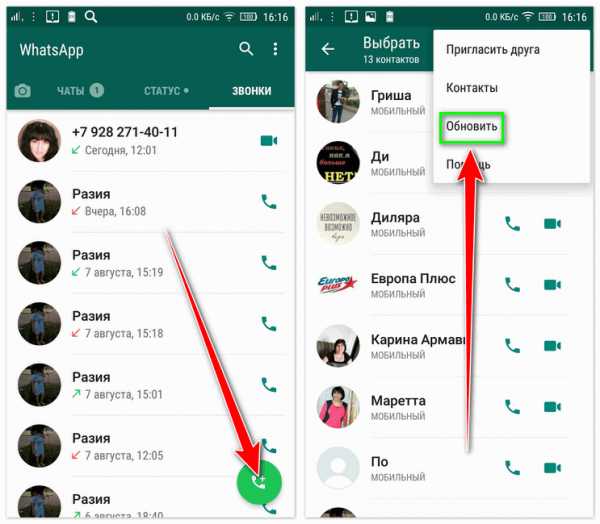
Примечание! Контакт может отобразиться только в том случае, если у абонента тоже установлен Ватсап и аккаунт действующий. В противном случае начать общение с другом не получится.
Добавить друга можно и с нуля – отправив ему приглашение в Ватсап.
Как добавить в Ватсап новый контакт – инструкция пошаговая:
- Включить мессенджер.
- Открыть раздел «Настройки».
- Далее – «Контакты» — конкретный абонент.
- Перейти в подраздел «Рассказать другу ».
- Выбрать способ оповещения: SMS, социальная сеть, письмо почтой.
- Друг получит приглашение с ссылкой на загрузку и установку мессенджера.
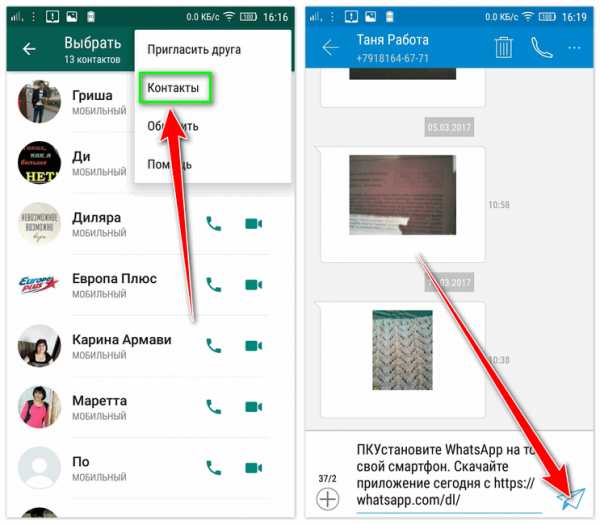
Первый вариант подходит для внесения контактов на Андроид, иОС, Виндовс.
Вариант 2. Добавление на компьютере.
Как добавить контакт в WhatsApp, если софт установлен на компьютере?
Внести данные возможно вручную:
- Запустить мессенджер на компьютере.
- Нажать на кнопку «Меню» (правый верхний угол).
- Выбрать подраздел «Контакты».
- Нажать значок человечка (справа сверху).
- В открывшемся окне вести номер телефона и имя (другие данные заполнять не обязательно).
- Подтвердить нажатием на значок «Готово».
- Отправить человеку проверочное приветственное сообщение.
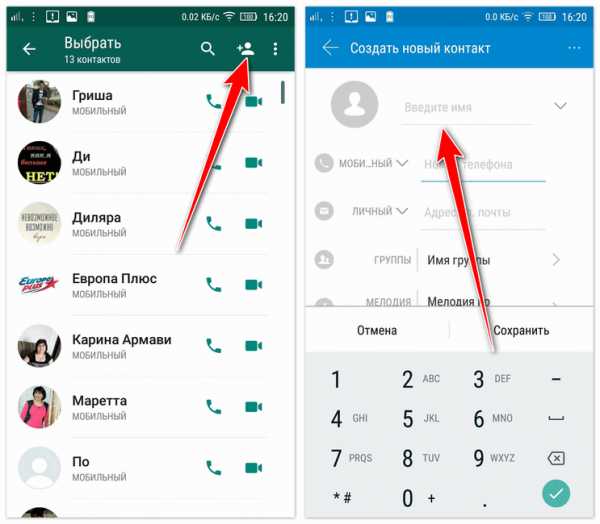
Примечание! Для Андроид версий действует опция пакетной загрузки данных через SD-карту или USB-соединение. Но процесс требует установки эмулятора и для web-версии может не сработать. Наиболее верный вариант – внести вручную.
Добавление контактов – это быстрый процесс для тех пользователей, которые ознакомились с данными инструкциями. Да и пригласить друга в чат-софт теперь можно в один клик. Приятного общения с новыми друзьями!
Как отправлять сообщения WhatsApp без добавления контакта
WhatsApp — крупнейшая в мире платформа для обмена мгновенными сообщениями, и в этом нет никаких сомнений. Более миллиарда активных пользователей ежедневно используют этот сервис для отправки текстов, фотографий, видео и т. д., чтобы оставаться на связи с друзьями, семьей, коллегами и родственниками, приложение по праву заслуживает этого подвига. Хотя WhatsApp предлагает множество полезных функций для конечного пользователя, с самого начала эта платформа отсутствует в одном конкретном отделе.Это невозможность инициировать разговоры в WhatsApp, не добавляя их в контакты. Обычно это проблема, когда вам нужно добавить кого-то, кого вы на самом деле не знаете, в свои контакты, просто чтобы отправить их. Иногда мы можем даже не знать имя человека, которого мы добавили, например, электрик, агент по доставке, сантехник и т. д. Однако для этого есть обходной путь, который включает использование стороннего приложения. Итак, без лишних слов, давайте посмотрим на это, как отправлять сообщения WhatsApp без добавления контакта:
Отправка сообщений WhatsApp без добавления контакта
Примечание : Возможность отправлять сообщения WhatsApp без добавление контакта работает только на устройствах с Android. Не существует такого приложения или способа отправки сообщений в WhatsApp без добавления контакта на iPhone.
Обходной путь довольно прост, и выполнение задачи занимает всего несколько секунд. Если вы заинтересованы, просто выполните следующие действия:
- Прежде всего, вам необходимо загрузить стороннее приложение под названием Click2Chat WhatsApp из магазина Google Play. Он доступен бесплатно, поэтому вам не нужно беспокоиться о том, чтобы выбросить с трудом заработанные деньги.
- После открытия вы сможете ввести конкретный номер телефона и даже изменить код страны. После того, как вы закончите писать свое сообщение, вы можете просто нажать «Отправить сейчас» , что приведет вас прямо в WhatsApp, где вы можете нажать кнопку «Отправить». При этом вы также можете запланировать отправку сообщения на более позднюю дату или дату, нажав «Отправить позже» .
ПОСМОТРЕТЬ БОЛЬШЕ: 15 крутых трюков WhatsApp, которые стоит использовать
Отправка сообщений WhatsApp без сохранения контактов
Ну, это было несложно, правда? Это все, что вам нужно сделать, если вы хотите легко отправлять сообщения WhatsApp на номер, которого нет в вашем списке контактов.После начала разговора вы можете вернуться в WhatsApp в любое время и ответить на сообщения журнала чата. По сути, Click2Chat помогает вам начать разговор в WhatsApp с неизвестным номером за считанные секунды. Итак, вы готовы использовать это приложение для отправки сообщений людям, которых нет в ваших контактах? Дайте нам ценный отзыв об этом в разделе комментариев ниже.
.Как отправлять сообщения WhatsApp без добавления контакта 2022
За прошедшие годы WhatsApp заменил обычные SMS своим надежным и многофункциональным дизайном. Несмотря на то, что он забежал далеко, у скромных СМС есть еще одно преимущество перед WhatsApp — возможность отправлять сообщения без добавления контактного номера.
Да, у нас были функции видеозвонков, фотофильтры, исчезающие истории, но мы по-прежнему не могли отправить простое сообщение WhatsApp, если контакт не был сохранен.Облом не так ли? Я согласился с тем, что добавление номера не занимает всю жизнь, но зачем загромождать свои контакты, если вы не используете их позже.
Лучший способ отправлять сообщения WhatsApp без добавления контактного номера — арендовать функцию в стороннем приложении. И это единственный способ получить эту функцию из воздуха, в конце концов.
Приложением часа в данном случае является Android-приложение Click2Chat WhatsApp, которое позволяет отправлять и планировать сообщения WhatsApp.Итак, без дальнейших промедлений, давайте начнем.
См. также: Как читать сообщения WhatsApp, не выходя в Интернет1. Как использовать Click2Chat
Click2Chat — это решение для отправки сообщений WhatsApp в один клик. Он поддерживает номера из многих стран, включая Индию. Более того, вы даже можете планировать сообщения или автоматически создавать шутки с помощью этого приложения.
После загрузки все, что вам нужно сделать, это выбрать страну, ввести номер и сообщение.Нажмите «Отправить», и все готово! Вот и все, больше не нужно сохранять и загромождать приложение контактов.
Если вы впервые используете этот номер, WhatsApp запросит у вас подтверждение перед отправкой сообщения в обратном направлении. Еще один хитрый трюк, который есть в этом приложении, заключается в том, что вы можете просматривать все статьи WhatsApp вашего контакта.
Узнайте, чем Истории WhatsApp отличаются от Историй Instagram и Snapchat
2.Альтернативный метод
Второй метод использует встроенное приложение Android для набора номера. Однако обратите внимание, что в зависимости от марки вашего телефона эта опция может быть недоступна на некоторых телефонах.
Здесь надо ввести номер в звонилку и нажать кнопку с тремя точками. Выберите вариант отправки сообщения, который покажет вам несколько вариантов, включая сообщение WhatsApp.
Вот и все, просто введите сообщение и готово! Но, как я уже сказал выше, это будет работать только на определенных телефонах.
См. также : 10 лучших лаунчеров для Android, которые вы еще не пробовалиСмотрите также наше видео на эту тему!
Бонусный трюк: добавляйте людей в группы без сохранения контактов
Прошли те времена, когда добавление человека в группу WhatsApp означало сначала добавление контакта. Теперь все, что вам нужно сделать, это перейти на страницу информации о группе и нажать «Добавить участника».
Нажмите «Пригласить в группу по ссылке» и поделитесь ссылкой с человеком, использующим Click2Chat WhatsApp.Чисто, да?
Вот так, ребята!
Так вы можете отправлять сообщения WhatsApp без сохранения номера. Если вы спросите меня, это действительно хороший вариант, особенно для тех, кто любит держать свой телефон в чистоте и порядке.
Какой метод вы использовали до даты отправки этих сообщений? Будем ждать от вас ответа!
См. далее : Как отправить фото в полном разрешении в WhatsApp
.WhatsApp: Как отправить сообщение на несохраненный номер без добавления контакта
Вот как отправлять сообщения WhatsApp без добавления контакта Да, вам больше не нужно записывать каждый номер, чтобы отправить им сообщение What's Up Whats Up.
Что нового и нового Это одно из самых популярных приложений для обмена сообщениями в мире, и, хотя им действительно легко пользоваться, оно раздражает нас слишком долго.
Какой Как отправить сообщение без номера в WhatsApp , أو Как отправить сообщение WhatsApp без добавления контакта .Как бы просто это ни звучало, официального решения для отправки сообщений WhatsApp на несохраненные номера не существует.
Это важная функция, как и многие настройки конфиденциальности WhatsApp WhatsApp Ограничено " Мои контакты И вы можете не захотеть, чтобы какой-либо случайный человек, сохраненный в вашей телефонной книге, видел, например, изображение вашего профиля. Поэтому мы расскажем вам, как Отправить Сообщения WhatsApp без добавления контакта .
Существуют некоторые сторонние приложения, которые позволяют отправлять сообщений WhatsApp без добавления контакта, но не рекомендуется использовать эти приложения, поскольку это может поставить под угрозу вашу безопасность и ваша учетная запись WhatsApp может быть заблокирована. Поэтому всегда лучше держаться подальше от таких приложений и не ставить под угрозу безопасность своего смартфона. Вот кстати и Как отправлять сообщения WhatsApp без добавления контакта .
WhatsApp: как отправить сообщение на несохраненные номера без добавления контакта
Первый метод, который мы предлагаем, работает как для Android, так и для iOS.Просто выполните несколько простых шагов в любом браузере, и вы готовы к работе. Имея это в виду, вот как отправлять сообщения WhatsApp на несохраненные номера без добавления контакта.
-
Откройте браузер на телефоне. Теперь вы можете скопировать и вставить эту ссылку http://wa.me/xxxxxxxxxx или эту ссылку - http://api.whatsapp.com/send?phone=xxxxxxxxxx в адресную строку.
-
где-то " xxxxxxxxxx " вам нужно Введите номер телефона с кодом страны , поэтому, если номер, который вы хотите отправить, +0201045687951, ссылка станет http://wa.я / 0201045687951 . В этом случае первые две цифры (02) — это код страны Египта, за которым следует номер мобильного телефона человека.
-
После ввода ссылки нажмите Enter , чтобы открыть ссылку .
-
Затем вы увидите веб-сайт WhatsApp с номером телефона получателя и зеленой кнопкой сообщения.
Нажмите зеленую кнопку с буквой Вы будете перенаправлены в WhatsApp. -
Вот и все, теперь вы можете общаться с людьми в WhatsApp, не добавляя контакт.
Как отправить сообщение WhatsApp кому-то, кто не в сети, с помощью ярлыков Siri
Если вы пользуетесь iPhone, есть более простой способ сделать работу за вас. Использует ярлыки Siri Shortcuts Siri — приложение, разработанное Apple Works для устройств с iOS 12 или более поздней версии. Следуйте инструкциям, чтобы отправить сообщение WhatsApp на несохраненный номер без добавления контакта с помощью ярлыков Siri.
- Сначала загрузите приложение Siri Shortcuts.
- Откройте приложение, перейдите на вкладку Выставка находится в правом нижнем углу. Теперь добавьте любой ярлык и запустите его один раз. Примечание. Просто выполните шаги 1 и 2, если вы раньше не использовали ярлыки Siri.
- Затем перейдите в Настройки > Ярлыки > включить Разрешить ненадежные ярлыки . Это позволит вам запускать ярлыки Siri от кого угодно, поэтому обязательно загружайте ярлыки, созданные людьми, которым вы доверяете, и даже если вы загружаете случайные ярлыки, проверьте необходимые шаги, чтобы убедиться, что они делают то, что вы ожидаете.
- Когда вы закончите, откройте этот Connect на iPhone и нажмите кнопку Get Shortcut, чтобы загрузить его.
- Теперь вы будете перенаправлены в приложение Ярлыки . Нажмите Добавить ненадежный ярлык .
- Затем вы можете открыть приложение Ярлыки и найти ярлык WhatsApp без контакта на вкладке Мои ярлыки . Вы можете воспроизвести его отсюда или щелкнуть значок Три точки Над ярлыком> затем нажмите Добавить на главный экран Чтобы создать ярлык быстрого запуска на главном экране.
- При запуске вам будет предложено Введите номер получателя . Введите его с кодом страны, и вы будете перенаправлены в WhatsApp с открытым окном нового сообщения.
Благодаря простоте использования и простоте приложения WhatsApp, несомненно, стал очень популярным в Египте и во всем мире. Тем не менее, простые вещи, такие как отправка кому-то сообщения без сохранения контактов, по-прежнему нуждаются в обходном пути, и нам действительно интересно, будет ли это добавлено в качестве функции приложения.А пока эта статья доступна для вас.
Мы надеемся, что вы найдете эту статью полезной Как отправлять сообщения WhatsApp без добавления контакта . Поделитесь своим мнением в поле для комментариев ниже. .Как начать чат WhatsApp, не сохраняя номер в качестве контакта?
Советы и рекомендации 36 просмотров
Дхрув Бхутани / Android
АвторитетWhatsApp на сегодняшний день является самой популярной платформой для обмена сообщениями в мире. С более чем двумя миллиардами пользователей в месяц есть вероятность, что каждый человек, с которым вы хотите связаться, доступен в сервисе. Несмотря на свою популярность, на сайте отсутствует одна важная функция: возможность отправить номер, не добавляя его в качестве контакта в телефонную книгу.
Время от времени вам может понадобиться связаться с деловым или служебным контактом для одноразового чата, но добавление номера в вашу телефонную книгу может быть ненужным беспорядком. Давайте рассмотрим некоторые способы начать чат WhatsApp без добавления номера телефона в качестве контакта.
Подробнее: Как пользоваться WhatsApp: пошаговое руководство для начинающих
БЫСТРЫЙ ОТВЕТ
WhatsApp ва.me коротких ссылок можно использовать для начала чата WhatsApp без сохранения контакта. Тот же API для коротких ссылок также используется такими приложениями, как WhatsDirect или Click to chat, чтобы без проблем начать новый чат. На iPhone вы можете создать ярлык, который использует API для запуска чата.
Все способы начать чат WhatsApp без сохранения номера
Начать чат из браузера с короткими ссылками WhatsApp
Дхрув Бхутани / Android
АвторитетНа первый взгляд кажется, что WhatsApp не предлагает возможность начать чат без сохранения номера вообще.Однако сервис имеет встроенный функционал. Сообщается, что он предназначен для интеграции с веб-сайтами и приложениями и использует функцию WhatsApp Click-to-Chat ярлыков wa.me для запуска чата с активной учетной записью WhatsApp.
Чтобы использовать эту функцию, просто зайдите в браузер и введите адрес https://wa.me/ номер телефона . Поле номера телефона также должно содержать код страны и региона, но без изменений, например, + или или 00 .Например, если вы находитесь в Индии, синтаксис будет таким: https://wa.me/919911223344 .
Доступ нажимает , и WhatsApp перенаправит вас на веб-сайт с зеленой кнопкой сообщения. Прикосновение к этой кнопке приведет вас в чат.
Использование приложения для запуска чата WhatsApp
Дхрув Бхутани / Android
АвторитетЕсли описанный выше процесс кажется излишне сложным, существует множество приложений, которые используют те же функции, но значительно ускоряют и упрощают начало разговора в WhatsApp без добавления контакта в телефонную книгу.
WhatsDirect — одно из таких приложений, в котором вы можете ввести номер телефона и сообщение чата, нажать , отправить , и вы попадете прямо в основное приложение для обмена сообщениями. Приложение не требует никаких разрешений, но оно отображает рекламу в своем интерфейсе. Альтернативный вариант — Click to Chat, который имеет точно такую же функцию, но удаляет рекламу.
Как написать номер WhatsApp, не сохраняя его на iPhone?
В то время как первый метод использования wa.ссылка me в браузере также отлично работает на iPhone, есть еще лучший способ общаться в WhatsApp без сохранения контактных номеров на iOS. Приложение «Ярлыки» позволяет настроить быстрый доступ для ввода номера телефона и немедленного начала звонка.
- Перейдите в приложение «Ярлыки» и создайте новый ярлык.
- В первом действии коснитесь , добавьте действие и найдите , запросите ввод .
- При выборе коснитесь поля action и установите его для запроса номера.Назначьте ему легко запоминающуюся метку, например, номер телефона .
- Теперь добавьте второе действие. Второе действие требует, чтобы вы установили его как переменную. В первое поле введите ту же метку, что и выше. В этом случае он называется номер телефона . Выберите входные данные, предоставленные во втором поле . Это гарантирует, что при добавлении номер телефона сопоставляется с указанным полем.
- Для третьего действия выберите параметр URL.Введите http://api.whatsapp.com/send?phone=91 в поле URL и следуйте переменной, которую мы назначили выше. В данном случае это переменная с именем , номер телефона . Не забудьте заменить 91 в нашем поле URL кодом доступа вашей страны.
- Наконец, четвертое действие — запустить браузер с URL-адресом.
Теперь вы можете добавить ярлык на главный экран, запустить его из поиска Spotlight и даже использовать Siri, чтобы начать чат без добавления контакта.
Подробнее: Как перенести чаты WhatsApp с iPhone на Android?
Часто задаваемые вопросы
Могу ли я позвонить кому-нибудь через WhatsApp без сохранения номера контакта?
Не напрямую. Однако вы можете начать чат с несохраненным номером, а затем позвонить, используя значок телефона в чате.
Примечания
Ссылка на источник .
Нравится Whatsapp без сохранения номера
Любой активный пользователь WhatsApp знает, что платформа больше не просто место для неформального общения с людьми, которых вы знаете и в вашем списке контактов. WhatsApp теперь является официальной бизнес-платформой, где общаются разные люди и профессионалы. В приложении также есть своя эксклюзивная бизнес-ветвь!
С коммерциализацией WhatsApp нам часто приходится общаться с людьми, не входящими в наши контакты.Не всегда есть время сохранить контакт, и, честно говоря, часто мы не хотим сохранять чужой номер! Сохранение номера только для отправки сообщения WhatsApp и быстрого удаления контакта само по себе является проблемой.
Это руководство предназначено для того, чтобы выйти из цирка и упростить отправку сообщений несохраненным контактам! Читайте дальше, чтобы узнать, как быстро и без проблем отправить SMS на несохраненный номер в WhatsApp!
WhatsApp Links — популярный метод отправки текстовых сообщений на несохраненный контактный номер.Эти ссылки направляют пользователя в новый чат WhatsApp из браузера. Без загруженного настольного приложения WhatsApp пользователь также может начать чат WhatsApp. Этот метод работает на любом устройстве, которое может открыть браузер, и одинаков на всех устройствах.
Чтобы использовать метод ссылки при отправке сообщений WhatsApp несохраненному контакту, сначала откройте браузер и введите wa.me/(код страны + номер контакта) в адресной строке. Убедитесь, что в записи нет пробелов.
Вы также можете ввести или скопировать и вставить приведенный ниже код и добавить код страны, а затем контактный номер после знака "=" (знак равно) - api.whatsapp.com/send/?phone= . Обе ссылки правильные. На самом деле первая ссылка (wa.me) перенаправляет на ссылку API.
Если на вашем компьютере установлено приложение WhatsApp , в вашем браузере появится ссылка с предложением открыть чат в приложении. Вы можете продолжить общение только в приложении. Нажмите кнопку «Открыть» в приглашении, чтобы продолжить.
Вы также можете включить параметр «Всегда разрешать api.whatsapp.com открывать ссылки этого типа в соответствующем приложении», щелкнув маленькое поле перед параметром, чтобы отметить его.
В настольном приложении WhatsApp откроется новый чат с несохраненным контактом.
Если у вас не установлено настольное приложение WhatsApp , вы можете продолжить общение в сети WhatsApp или загрузить приложение и продолжить. Введите любую из перечисленных ссылок с контактным номером в браузере и нажмите «Продолжить чат» на веб-сайте под «Чат в WhatsApp с».
На следующем экране вы увидите две опции. Нажмите кнопку «Скачать», если вы хотите загрузить приложение, а затем перейдите к отправке несохраненного номера в приложении. Если нет, перейдите в раздел «Использовать WhatsApp Web». Теперь вы можете отправить сообщение несохраненному контакту в сети WhatsApp.
На сотовый
Пользователи WhatsApp обычно устанавливают это приложение на свои телефоны. Поэтому ссылка на неизвестный текст контакта может только подсказать пользователю приложение.Однако, если приложение не установлено на вашем телефоне, просто скачайте его, так как WhatsApp не всегда работает на мобильных устройствах.
Введите ссылку в браузере телефона и нажмите кнопку «Продолжить чат». Если вы еще не загрузили WhatsApp, нажмите кнопку «Загрузить» ниже. Вы также можете нажать на значок гамбургера (три вертикальные линии) в верхнем левом углу ленты приложения и выбрать «Загрузить» в следующем меню.
Вы перейдете в новый чат WhatsApp с несохраненным номером.
Альтернативой SMS с неизвестными номерами является использование специального приложения. Это идеальный вариант, если вы хотите регулярно отправлять сообщения новым людям. Приложения помогают экономить время и облегчают процесс отправки сообщений новым контактам. Преимущество в том, что ни вам, ни вашему устройству не придется запоминать ссылку, приложение сделает это за вас.
Единственным недостатком является то, что они являются мобильными приложениями. Это позволяет отправлять сообщения несохраненным контактам только на вашем телефоне.Вы не можете подключить это же приложение к своему компьютеру или любому другому устройству, которое с ним несовместимо.
Приложение Click to Chat от разработчика TrianguloY — это надежное Android-приложение для отправки сообщений WhatsApp без сохранения номера человека. В случае пользователей iPhone мы предлагаем использовать Dialer для той же цели.
Click to Chat — это отдельное приложение, которое не принадлежит и не поддерживается WhatsApp. Это очень маленькое приложение, которое стремится оставаться таким.Приложение не содержит никаких разрешений, кроме разрешения «создать ярлык». Это бесплатное приложение без рекламы и без каких-либо затрат или покупок. Пользователи могут использовать это приложение в личных и деловых целях.
Характеристики
- Отправка сообщений на несохраненные номера
- Создать сообщение в приложении перед его отправкой
- Отправка и просмотр ссылок
- Показать последние номера контактов
- Связать несохраненные контактные номера
- Переведите приложение на языки, доступные в приложении, которые соответствуют языкам на вашем устройстве .
- Создать ярлыки для несохраненных номеров
Использование Click to Chat для отправки сообщений WhatsApp кому угодно
Сначала зайдите в Google PlayStore.Введите «Click to Chat» в поле поиска и выберите первый результат поиска, если вы видите список. Если нет, просто нажмите кнопку «Установить» на странице приложения, которая откроется напрямую.
После завершения загрузки и установки нажмите кнопку «Открыть» на той же странице приложения в PlayStore или перейдите на главный экран телефона или в список приложений, чтобы найти и открыть.
Вы заметите, что приложение не открывается в отдельном месте, а открывается прямо на главный экран вашего телефона! В разделе «+ Pref» введите код страны, из которой вы будете звонить, а затем контактный номер в разделе «Номер».
Если вы не уверены в коде страны или префиксе, нажмите зеленую кнопку «Страна» над разделом «Настройки и номер».
Прокрутите предстоящий список, чтобы выбрать код страны, или введите название страны в «строку поиска» в нижней части поля, а затем выберите префикс страны.
После ввода префикса и номера телефона нажмите зеленую кнопку «Открыть», чтобы открыть номер в новом чате WhatsApp.
Теперь вы можете начать печатать свое сообщение на новом экране чата WhatsApp.
Однако, если вы хотите ввести сообщение, просто вводя номер, коснитесь стрелки вниз рядом с кнопкой «Открыть».
Введите ваше сообщение в поле «Сообщение для автозаполнения, НЕ отправляемое» под номером телефона.
Сообщение будет автоматически введено только в текстовое поле экрана чата. Вам все еще нужно нажать кнопку «Отправить» в разговоре WhatsApp, чтобы отправить сообщение.
Использовать предыдущие сообщения. Click to Chat, сохраняет сообщения, которые вы вводили ранее в диалоговом окне приложения.Если вы хотите просмотреть предыдущие сообщения или использовать текст из списка, сначала нажмите на стрелку вниз, чтобы открыть раздел новостей.
Теперь нажмите кнопку «i» рядом с текстовым полем «Сообщение», чтобы просмотреть ранее введенные сообщения. Если вы хотите использовать сообщение из этого списка, просто нажмите, чтобы выбрать сообщение и автозаполнить его в текстовом поле — в поле «Сообщение, которое будет автоматически заполнено, а не отправлено».
Обмен контактами с сообщением или без него .Вы можете ввести несохраненный номер в Click to chat с сообщением или без него и напрямую поделиться ссылкой на чат на любой платформе.
Нажмите стрелку вниз, чтобы открыть опцию «Поделиться» после ввода номера контакта.
Выберите «Поделиться» в диалоговом окне приложения.
Следующее, что вы увидите, это приглашение «Внимание». Прочитайте подсказку и, когда вы уверены, нажмите кнопку «Поделиться».
Теперь вы увидите экран общего доступа с той же ссылкой, что и в начале руководства.Выберите средство обмена или скопируйте ссылку, нажав кнопку «Копировать», чтобы вставить ее на любую платформу обмена.
Если вы укажете только контактный номер, ссылка будет содержать только номер. Но если вы поделитесь им в сообщении, сообщение также будет включено в ссылку.
Теперь получатель сможет отправить SMS на несохраненный номер с добавленным сообщением или без него.
C Создание ярлыка . Click to Talk также предоставляет отличную функцию для создания ярлыков для важных несохраненных номеров.Вот как это сделать.
Убедитесь, что вы ввели правильный код страны и номер телефона человека. Затем нажмите на стрелку вниз, чтобы увидеть дополнительные параметры.
Теперь выберите в меню пункт «Ярлык».
Затем появится диалоговое окно «Добавить на главный экран». Здесь вы можете нажать и перетащить значок ярлыка из поля на главный экран или нажать «Добавить автоматически», чтобы добавить ярлык прямо на главный экран.
На главном экране появится несохраненный ярлык контакта.Один из способов определить ярлык, если ваша подпись будет включать контактный номер, а значок будет иметь меньший значок Click to Talk.
Перевод. Click to Chat — это приложение, которое в основном на английском языке. Но это не значит, что вы застряли с ним! Вы всегда можете перевести приложение и использовать его на языке, доступном на вашем телефоне.
Вы не можете получить доступ к языкам, недоступным на вашем устройстве, и/или языкам, на которые не распространяется функция перевода приложения.Это сделано для уменьшения размера приложения Click to Chat.
Чтобы перевести приложение, коснитесь кнопки гаечного ключа в правом верхнем углу диалогового окна приложения.
На появившемся экране коснитесь зеленой кнопки «Английский», чтобы открыть список языков.
Затем нажмите, чтобы выбрать язык, на который вы хотите перевести приложение. Приложение запустится автоматически - на выбранном вами языке. В настоящее время Click to chat поддерживает не более 15 языков.Все языки добавляются добровольцами индивидуально.
Если вы хотите добровольно добавить язык или узнать о нем больше, вернитесь на главный экран приложения и нажмите кнопку «i» в правом верхнем углу поля рядом с кнопкой ключа.
Прокрутите экран вниз и нажмите зеленую кнопку «Перевести» — опубликуйте свои субтитры.
Просмотр последних контактных номеров. Чтобы просмотреть все номера, с которыми вы недавно связывались или ввели, коснитесь значка «календарь с тремя точками» чуть ниже кнопки «i».
Теперь вы увидите свои последние контакты. Если вы хотите закрепить определенный номер, нажмите и удерживайте значок «цель» рядом с соответствующим номером. При закреплении номера вы также можете ввести имя и фамилию человека в поле «Имя».
Чтобы закрыть закрепленный список, нажимайте значки «цели» для каждого закрепленного номера, пока закрепленный список не будет закрыт. Чтобы открыть закрепленный список для определенного номера, коснитесь значка «цель» соответствующего номера.
Вставьте контакт .Нет кнопки для копирования номера, введенного в диалоговом окне приложения, но вы можете вставить номер, скопированный из другого места, в интерфейс Click to Chat.
После копирования номера из любого источника кнопка "Вставить" (иконка блокнота) становится кликабельной. Чтобы вставить скопированный номер, просто нажмите эту кнопку. Вы не только вставите номер, но и сразу же откроете новый чат с несохраненным номером в WhatsApp.
Удаление контакта. Чтобы быстро стереть поле «Номер» в поле приложения и ввести другие или несколько новых контактов, нажмите кнопку «Отменить» со стрелкой назад, указывающей влево.Поле быстро опустеет и вы сможете ввести новый номер.
Удалить контакт. Чтобы удалить номер телефона из списка Нажмите, чтобы пообщаться, сначала откройте список так же, как описано выше. Затем нажмите кнопку «X» рядом с соответствующим номером, чтобы удалить его из списка.
И все! Таким образом, вы можете отправлять несохраненные номера в WhatsApp. Для этой цели в Google Play Store и Apple App Store доступно больше приложений, но мы ручаемся за законность приложений, упомянутых в этом руководстве.
Надеюсь, наше руководство оказалось полезным для понимания того, как отправить сообщение WhatsApp на неизвестный контактный номер с приложением и без него!
.Как отправлять сообщения WhatsApp незнакомым людям, не добавляя их в список контактов на Android и iOS? Пошаговое руководство
Этот мессенджер является одним из самых популярных на сегодняшний день, поэтому у него большое количество активных пользователей. Поэтому, будучи широко используемым инструментом, они постоянно выпускают обновления для , чтобы улучшить работу каждого из его пользователей.
Тем не менее, опция, которая еще не активирована, позволяет нам писать пользователю почты без необходимости добавлять ранее его контактный номер в нашу телефонную книгу. Помните, что это кропотливый процесс, особенно если это кто-то, кого вы не знаете.
Во многих случаях мы встречаем много посторонних, которым мы хотим спросить или написать по какой-то причине, но мы не хотим, чтобы записали их номер . Поэтому мы объясняем здесь , как отправлять сообщения через WhatsApp незнакомому человеку , не добавляя его в список контактов.
Как отправить сообщение через WhatsApp на номер, не добавляя его ранее в список контактов на Android или iPhone?
What's up является одним из наиболее часто используемых сегодня инструментов для общения между людьми, как на коротких, так и на больших расстояниях.Он характеризуется обменом мгновенными сообщениями, что гарантирует быстрый и безопасный разговор.
Но во многих случаях это становится проблемой, когда мы хотим написать неизвестному пользователю и не хотим, чтобы добавлял наш номер телефона в наш календарь, либо потому, что это кажется довольно утомительным процессом, либо просто потому, что это номер, который мы не будем использовать повторно, потому что вам просто нужно попросить продать продукт или отправить подтверждение оплаты.
Поэтому, когда это произойдет, необходимо будет реализовать некоторые специальные методы, которые позволят нам писать другому человеку без предварительной регистрации его номера телефона на нашем мобильном устройстве Android или iPhone . Следует отметить, что это довольно простой процесс для достижения, и мы научим вас ниже:
Через WhatsApp API
Метод, который мы собираемся использовать, чрезвычайно прост в реализации, и для него нам не придется использовать внешнее приложение . Таким образом, возможность написать на неизвестный номер в WhatsApp больше не будет проблемой, для этого вам просто нужно будет использовать Ваш мобильный браузер и ввести веб-адрес.
- Первое, что нужно сделать: Откройте предпочитаемый веб-браузер с мобильного телефона . Там вы напишите следующий адрес в строке адрес : https://api.whatsapp.com/send?phone=NOMBRE À ÉCRIRE
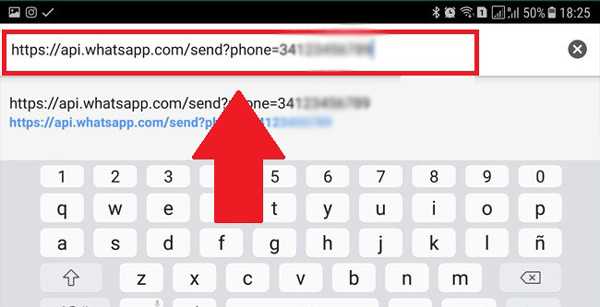
- В последней части номера просто введите номер телефона , на который вы хотите отправить сообщение или позвонить из приложения для обмена сообщениями. Важно отметить, что для необходимо ввести телефонный код вашей страны , в случае Испания, это 34 года.
- Следовательно, веб-адрес должен быть: https://api.whatsapp.com/send?phone=34XXXXXXXXX . Важно, чтобы не добавлял пробелы между цифрами или символами, такими как + , чтобы он работал правильно.
- После ввода правильного интернет-адреса и нажатия клавиши "Ввод" могут появиться две вещи, первая - это окно, в котором вам будет предложено отправить сообщение на указанный ниже номер телефона.
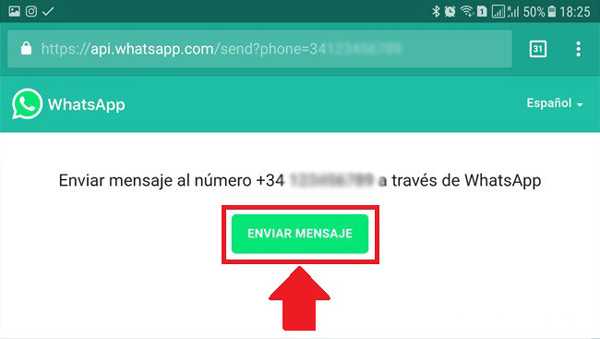
- Другой вариант — открыть его непосредственно в разговоре WhatsApp , где вы можете просто начать печатать или звонить этому контакту через голосовую почту.
"ОБНОВЛЕНИЕ" Вам нужно поговорить с номером Wasat без быстрого добавления его в телефонную книгу на Android и iOS? ⭐ ПЕРЕЙДИТЕ СЮДА ⭐ и узнайте, как ✅ ПРОСТО и БЫСТРО ✅ ”
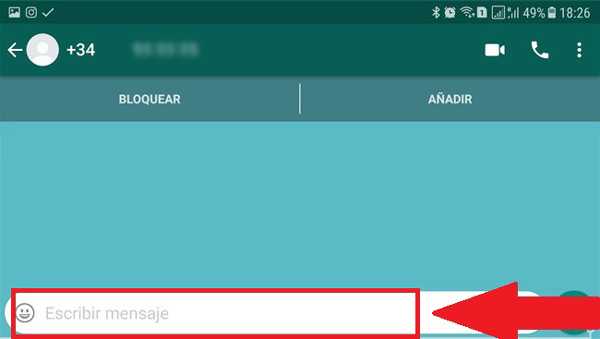
- Помните, что это откроется только в том случае, если вы правильно ввели номер человека , в противном случае вы увидите только ту информацию, которую вы ввели, а номер телефона не существует в WhatsApp.
Спасибо сайту Wa.me
Другой метод, который мы можем использовать, это url Wa.me , следует отметить, что этот метод полностью аналогичен предыдущему, но на этот раз мы делаем это с другим веб-сайтом и более простым URL-адресом, который будет быть намного проще, помните выше. Это позволит нам написать на неизвестный номер телефона в WhatsApp всего за несколько шагов.
Для этого выполните шаги, которые мы научим вас ниже:
- Введите предпочтительный веб-браузер.Там вы напишите следующий адрес в адресной строке : htpps://wa.me/ номер телефона
- В этом случае мы должны заменить номер телефон на Контактный номер , который мы хотим написать.
- Обратите внимание, что этот номер должен: содержать телефонный код страны происхождения, для Испания, 34 года. Следовательно, веб-адрес будет таким: https://wa.me/34XXXXXXXXX.
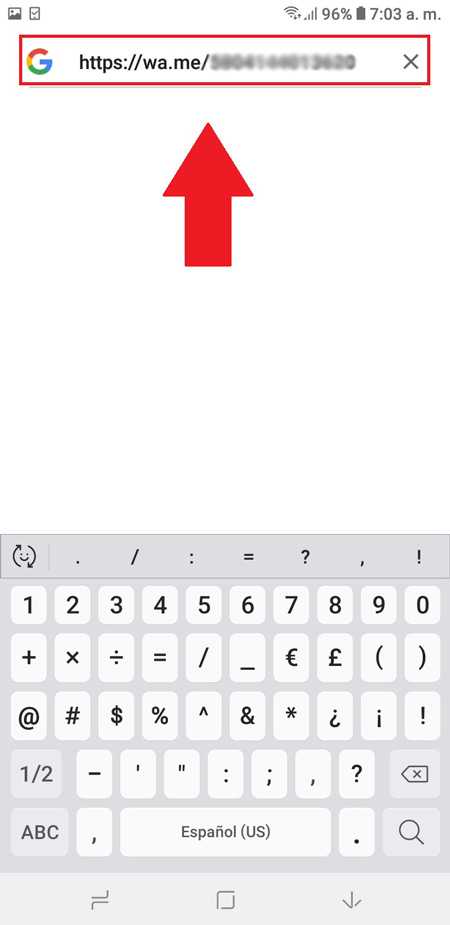
- После ввода действительного интернет-адреса и номера телефона нажмите «Ввод».
- Сразу же откроется чат WhatsApp , чтобы вы могли написать на ранее указанный адрес телефона.
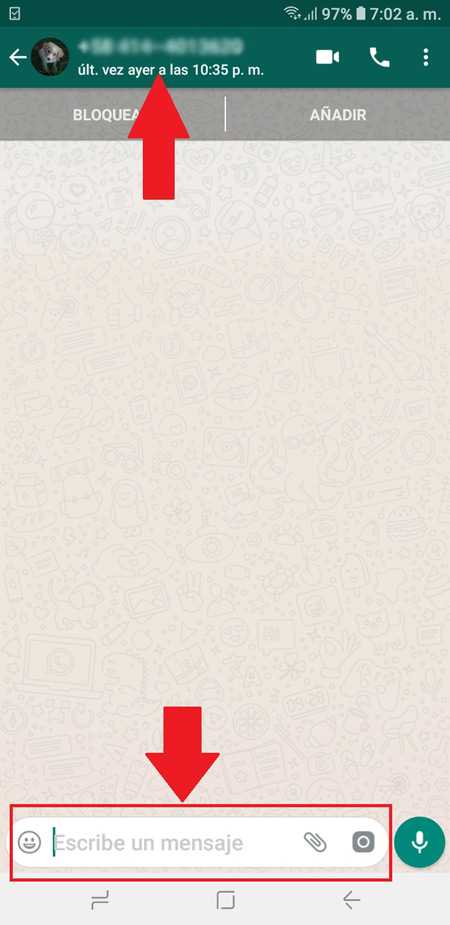
- Так вы можете начать чат или позвонить кому-то из WhatsApp, не зарегистрированному в вашей телефонной книге .
Дополнительный совет: теперь вы можете отправить нам сообщение WhatsApp
Мало того, что отправить сообщение WhatsApp незнакомцу без добавления его номера в телефонную книгу мобильного телефона, вы также можете отправить друг другу сообщения WhatsApp благодаря трюку, который вы можете проделать с компьютером.Следует отметить, что этот метод очень прост и легок в реализации.
Важно отметить, что с помощью этого метода вы сможете отправить сообщение кому-то, кого вы не сохранили на своем телефоне, или даже себе , чтобы сделать это, просто следуйте каждому из шагов, которые мы научим вас ниже .
- Набрать отправить сообщение самому себе или на другой телефонный номер, который вы не зарегистрировали, это Вам нужно попросить об услуге у другого контакта в его телефонной книге.
- Затем мы входим в чат этого человека и отправляется следующее сообщение с указанием вашего номера телефона или номера человека, с которым мы хотим поговорить, без добавления его "Wa.me/34XXXXXXXXX" Это обратите внимание 34 это соответствующий номер телефона для Испании, , если номер из другой страны, введите соответствующий код.
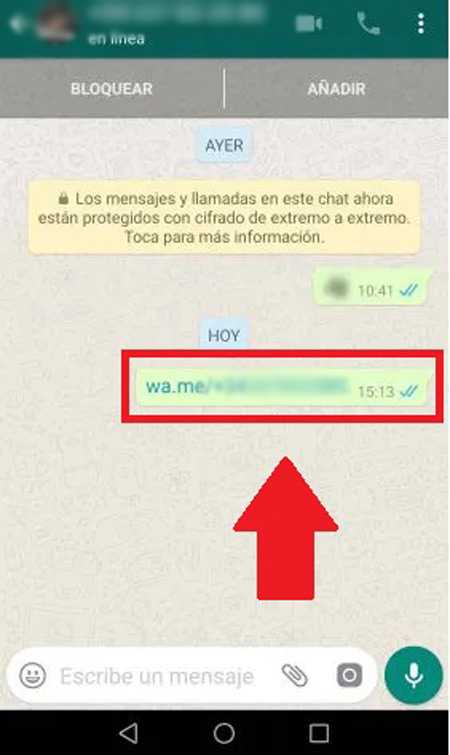
- После отправки сообщения человеку в контактах, следующее, что нужно сделать, это нажать на сообщение, здесь появится ссылка.
- Un новый номер откроется автоматически с номером, который мы выбрали ранее, или номером, которого у вас нет в телефонной книге , или вашим собственным номером.
- Помните, что вы можете отправлять себе сообщения, такие как напоминания об отложенных задачах или просто заметки, которые вы хотите сохранить для более легкого и быстрого доступа.
- Если вы не хотите никому мешать выполнять этот метод, после того, как сделаете это в первый раз, рекомендуется оставить открытой кат и начать писать номера, с которыми мы хотим общаться без необходимости добавлять их в мобильный .
.Если у вас есть какие-либо вопросы, оставьте их в комментариях, мы свяжемся с вами как можно скорее, и это будет большим подспорьем для большего количества членов сообщества. Je vous remercie!
Блокировка телефонных номеров, контактов и адресов электронной почты на вашем iPhone, iPad или iPod touch
Вы можете заблокировать телефонные номера, контакты и адреса электронной почты на своем устройстве. Вы также можете фильтровать iMessages от неизвестных отправителей и сообщать об iMessages, которые кажутся спамом или незапрошенными сообщениями.
Блокировка номера телефона, контакта или адреса электронной почты
Существует несколько способов блокировки телефонных номеров, контактов и адресов электронной почты.
Телефон
В представлении «Недавние» приложения «Телефон» нажмите кнопку «Информация» рядом с номером телефона или контактом, который вы хотите заблокировать. Прокрутите вниз, затем нажмите «Заблокировать этого человека».
FaceTime
В приложении FaceTime нажмите кнопку «Информация» рядом с номером телефона, контактом или адресом электронной почты, который вы хотите заблокировать.Прокрутите вниз, затем нажмите «Заблокировать этого человека».
сообщений
В приложении «Сообщения» откройте беседу, коснитесь контакта в верхней части беседы, затем коснитесь кнопки «Информация». Коснитесь кнопки «Информация», прокрутите вниз и коснитесь «Заблокировать этого человека».
Почта
В Почте откройте сообщение электронной почты от контакта, который хотите заблокировать, затем коснитесь контакта вверху.Нажмите Заблокировать выбранный контакт.
Когда вы блокируете номер телефона или контакт, заблокированный человек может оставлять вам голосовую почту, но в результате вы не будете получать никаких уведомлений. Отправленные или полученные сообщения не будут доставлены. Заблокированные контакты не получают информацию о заблокированных звонках или сообщениях. Когда вы блокируете адрес электронной почты в Почте, он перемещается в папку «Корзина».Блокировка электронной почты работает на всех устройствах Apple.
Вы также можете включить блокировку нежелательных телефонных звонков.
Управление заблокированными телефонными номерами, контактами и адресами электронной почты
Чтобы просмотреть номера телефонов, контакты и адреса электронной почты, заблокированные в приложении «Телефон», FaceTime, «Сообщения» или «Почта»:
Телефон
Перейдите в «Настройки»> «Телефон» и нажмите «Заблокированные контакты», чтобы просмотреть список.
FaceTime
Перейдите в «Настройки»> «FaceTime». В разделе «Вызовы» нажмите «Заблокированные контакты».
сообщений
Выберите «Настройки» > «Сообщения». В разделе «SMS/MMS» нажмите «Заблокированные контакты».
Почта
Выберите «Настройки»> «Почта». В меню Threading нажмите «Заблокировано».
На этих экранах вы можете добавлять или удалять заблокированные номера телефонов, контакты или адреса электронной почты.
Чтобы добавить контакт из приложения «Телефон», выберите «Настройки» > «Телефон» > «Заблокированные контакты», прокрутите экран вниз и коснитесь «Добавить новый».Затем коснитесь контакта, который хотите заблокировать. Чтобы добавить контакт из «Сообщений» или «FaceTime», перейдите в «Настройки» > «Сообщения» > «FaceTime» и коснитесь «Заблокированные контакты». Затем прокрутите вниз, нажмите «Добавить новый» и выберите контакт, который хотите заблокировать. Чтобы добавить контакт из Почты, перейдите в «Настройки» > «Почта» и нажмите «Заблокировано». Прокрутите вниз, нажмите «Добавить новый» и введите контакт, который хотите заблокировать. Чтобы разблокировать номер телефона, контакт или адрес электронной почты, проведите пальцем влево по элементу и коснитесь Разблокировать.
Фильтрация сообщений от неизвестных отправителей
Вы можете фильтровать сообщения от людей, которых вы не сохранили в приложении "Контакты".
Чтобы отфильтровать сообщения, перейдите в «Настройки» > «Сообщения» и включите параметр «Фильтровать неизвестных отправителей».
В приложении «Сообщения» нажмите «Фильтры», затем нажмите «Неизвестные отправители». Вы не будете получать уведомления об этих сообщениях.
Сообщайте о спаме или нежелательных сообщениях с помощью приложения «Сообщения»
С помощью приложения «Сообщения» вы можете сообщать об iMessages, которые кажутся спамом или нежелательными сообщениями.Если вы получили iMessage от кого-то, кого вы не сохранили в приложении «Контакты», вы увидите ссылку «Сообщить о нежелательной почте» под сообщением.
Коснитесь «Сообщить о нежелательной почте», затем коснитесь «Удалить и сообщить о нежелательной почте». Приложение «Сообщения» перешлет сведения об отправителе и сообщение в Apple и удалит сообщение с устройства. Удаление сообщения нельзя отменить.
Отчет о нежелательной почте не блокирует отправителя от отправки дальнейших сообщений.Если вы не хотите получать эти сообщения, вы должны заблокировать контакт.
Обратитесь к своему оператору, чтобы сообщить о сообщениях SMS и MMS.
Дата публикации:
.